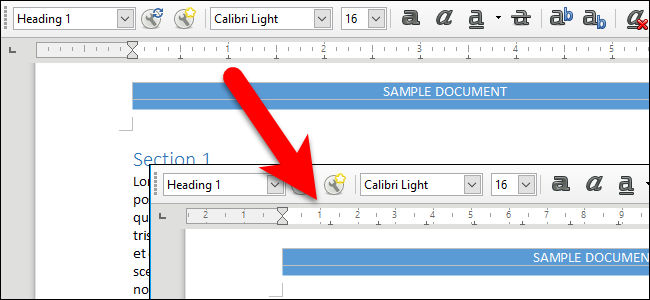
LibreOffice Writer le permite medir sus márgenes, pestañas, etc. en varios conjuntos diferentes de unidades, como pulgadas, centímetros y puntos. Si usa algo que no sea el predeterminado de pulgadas, es fácil cambiar la unidad de medida en Writer.
Para cambiar la unidad de medida en LibreOffice Writer, vaya a Herramientas> Opciones.
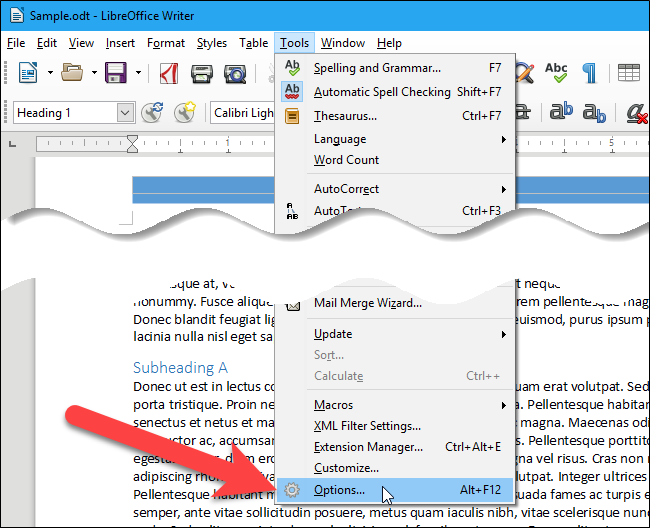
En la estructura de árbol en el lado izquierdo del cuadro de diálogo Opciones, expanda la sección LibreOffice Writer haciendo clic en el signo más a la izquierda del encabezado «LibreOffice Writer» y luego seleccione «General». En Configuración a la derecha, seleccione una opción, como Centímetro, de la lista desplegable «Unidad de medida».
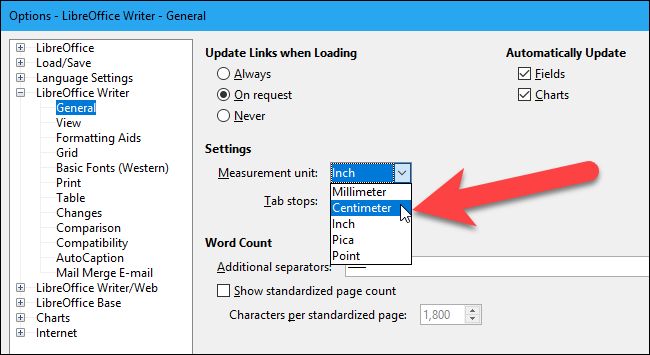
Haga clic en «Aceptar» para guardar el cambio y cerrar el cuadro de diálogo Opciones.
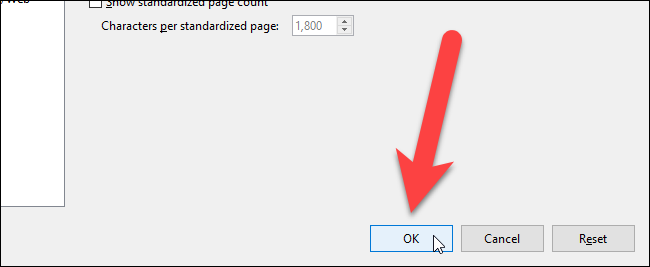
La regla ahora mide en centímetros (o la unidad de medida que seleccionó). Si no ve la regla, está oculta, pero puede mostrarla .
Los valores de las pestañas que ya tenía en la regla se ajustan a la unidad recién seleccionada para que permanezcan en el mismo lugar en la regla.
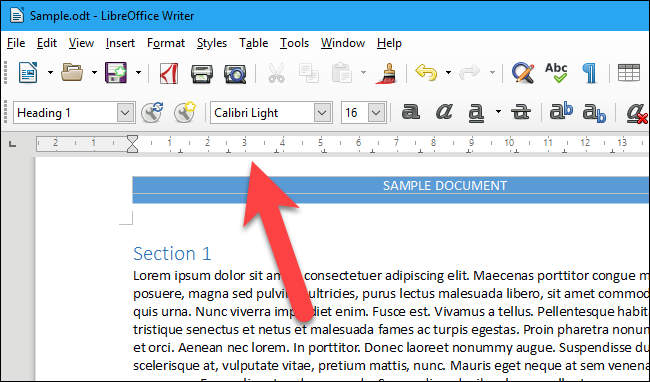
El cambio de unidad de medida afecta a todos los documentos que están abiertos y a los que abre o crea después del cambio.